Complete Internet Repair – бесплатное приложение для Windows, разработанное специально для устранения программных неполадок и восстановления подключения к Интернету.
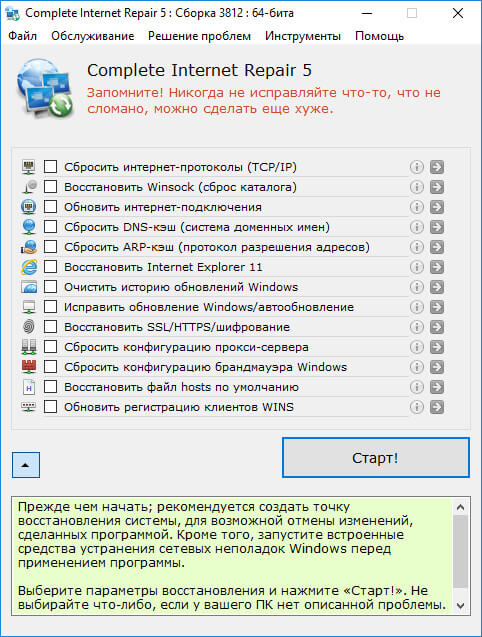
Обновляет соединение, сбрасывает протоколы, очищает файл hosts, исправляет обновление самой системы и т. Complete Internet Repair Rus поможет пользователям избавиться от проблем с сетью, возникших после переустановки или удаления программ, инсталляции нового антивируса или межсетевого экрана, в следствии деятельности вирусного ПО и других подобных причин.
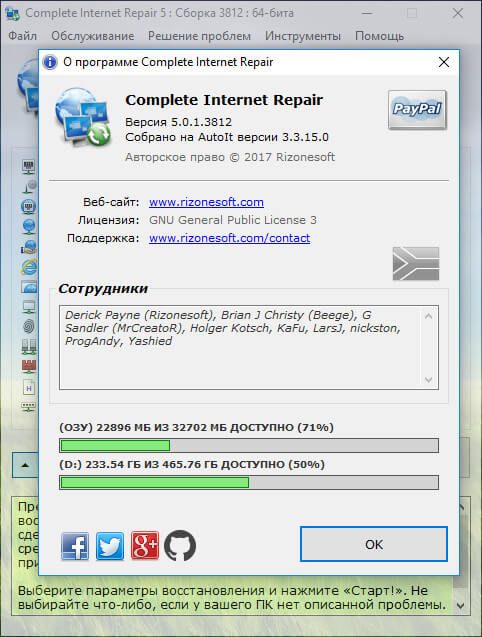
Поскольку внесение изменений, применяемых утилитой, могут иметь серьезные последствия для системы, неопытным пользователям нужно с осторожностью подходить к ее применению, предварительно позаботившись о создании точки бэкапа. Для устранения неисправностей программа предлагает несколько автоматически выполняющихся опций на выбор:
- сброс интернет-протоколов (TCP и IP);
- восстановление Winsock (каталога);
- перезапуск интернет-соединения;
- обновление DNS и ARP кэша;
- настройка работы Internet Explorer;
- очистка истории обновлений Windows;
- исправление авто апгрейда системы;
- сброс конфигурации прокси-серсера;
- очистка параметров брандмауэра Windows;
- возвращение hosts состояния по умолчанию.
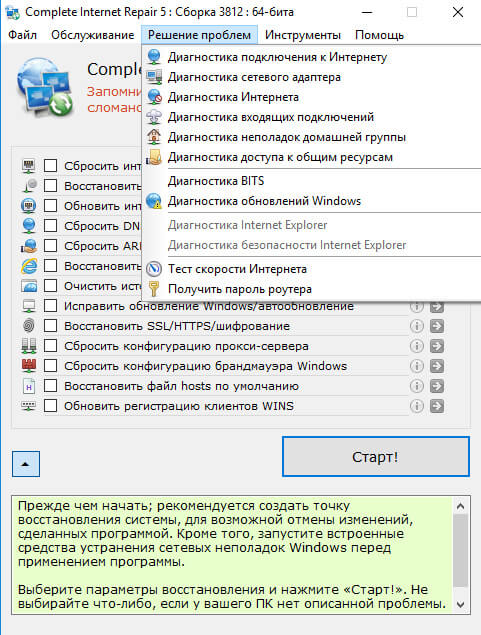
Интерфейс программы состоит из стандартного окна, в котором пользователю всего лишь нужно выбрать необходимый пункт, а все остальное она выполнит самостоятельно. Имеем ввиду, что прежде чем эффекты станут видимыми, каждая исправленная приложением проблема потребует перезагрузки компьютера.
Особенности Complete Internet Repair RusПри использовании утилиты разработчики акцентируют внимание на нескольких важных моментах:
- Приложение не способно устранить механические неисправности оборудования или получить доступ к провайдеру.
- Во избежания возникновения неполадок не стоит пытаться запускать утилиту при отсутствии на устройстве проблем с подключением.
- Перед любой попыткой применения возможностей программы необходимо создавать точку восстановления системы.
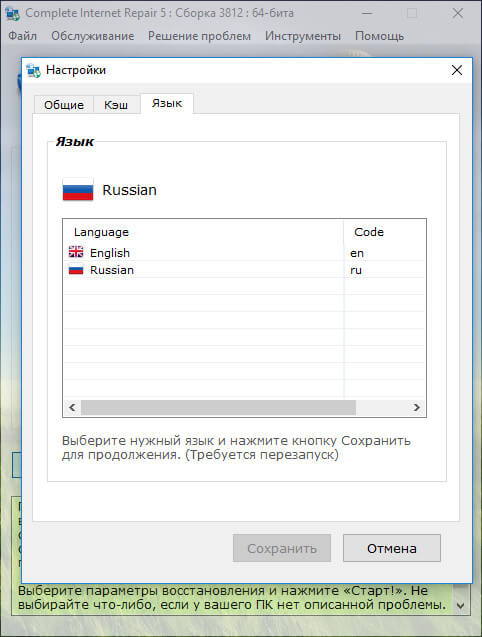
Complete Internet Repair поставляется создателями как в виде инсталлятора, так и в портативной сборке для запуска прямо с переносного накопителя.
Проверяйте скачиваемые файлы на вирусы, например, через новый Яндекс. Браузер со встроенным антивирусом!
успешно скачали программу?

«Это должна быть проблема с сетью» — это общий вывод, который можно сделать при устранении нечетных проблем с ПК, приложениями и системами. Человек, выступающий с этим заявлением, теперь обычно получает деньги от того, кому остается выяснить, какая загадочная «проблема сети» действительно существует. Если вы читаете это, то кто-то, вероятно, вы.
В этой части мы познакомим вас с некоторыми инструментами, которые помогут упростить вашу работу по устранению неполадок с сетью, и предоставим примеры, которые помогут вам начать работу. Вне зависимости от того, являетесь ли вы опытным пользователем, который хочет выяснить это для себя, системным администратором, которому поручено доказать, что это действительно является ошибкой разработчика, или руководителем группы, стремящимся оснастить свой ИТ-персонал инструментами для более эффективного решения проблем, эта статья будет содержать что-то для тебя.
Мы подробно рассмотрим каждый из инструментов, которые мы выбрали ниже, но если у вас мало времени, вот наш Список лучших инструментов диагностики и устранения неисправностей сети:
- Устранение неполадок в сети Paessler с помощью PRTG (БЕСПЛАТНАЯ ПРОБНАЯ ВЕРСИЯ) — Система управления инфраструктурой, включающая мониторинг портов.
- пинг — Простая утилита командной строки, которая проверяет скорость соединений.
- Tracert — Бесплатная утилита командной строки, которая перечисляет вероятные переходы к сетевому или интернет-адресу назначения.
- Ipconfig — Этот инструмент командной строки сообщает адреса IPv4 и IPv6, подсети и шлюзы по умолчанию для всех сетевых адаптеров на ПК..
- Netstat — Этот инструмент отображает активные соединения на вашем компьютере.
- Nslookup — Этот инструмент, доступный для Windows, Unix, Linux и Mac OS, обеспечивает диагностику DNS-сервера..
- Скорость и вверх / вниз тестовые площадки — Список сайтов, которые будут проверять ваши интернет-соединения.
- Sysinternals — Набор инструментов Microsoft для Windows, которые помогают устранять неполадки и настраивать Active Directory.
- Wireshark — Бесплатный анализатор пакетов, который поможет вам анализировать потоки трафика.
- Nmap — Инструмент сетевой безопасности и мониторинга, которому в качестве пользовательского интерфейса нужна служебная программа Zenmap..
- Краткое руководство по устранению неполадок в сети
- Лучшие инструменты для устранения неполадок в сети
- Резюме
Описание пунктов
Внимание! Нельзя ставить все галочки подряд, не разобравшись в их назначении. Из-за неосторожных действий вам придется заново настраивать интернет на компьютере. Советую прочитать вторую главу этой статьи — «Какие галочки лучше ставить?»
Reset Internet Protocol (TCP/IP) — перезаписываются ключи реестра, отвечающие за протокол. Аналогичен действиям по ручной переустановке протокола. После переустановки сбрасываются настройки IP, DNS, маски подсети и прочие, относящиеся к протоколу.
Repair Winsock (Reset Catalog) — эта функция используется для исправления проблем с Winsock. Пример таких проблем: без всяких ошибок отключается интернет; интернет есть, но все или многие программы не могут им воспользоваться; интернет работает периодически, от случая к случаю; интернет не работает вообще, причем причину выявить нельзя. После действия функции восстановления придется заново настроить подключение к интернету.
Repair Internet Explorer — перерегистрирует компоненты Internet Explorer, что должно исправить вылеты и ошибки, если они есть.
Clear Windows Update History — очищает папки «C:WindowsSoftwareDistributionDataStore» и «C:WindowsSoftwareDistributionDataStore». Это исправляет ошибки обновления Windows (Windows Update).
Repair Windows / Automatic Updates — функция с тем же назначением, что и под номером 6, только действует более радикально. Галочку ставить только в том случае, если 6й пункт не исправил ошибку обновления Windows (не загружаются обновления).
Reset Windows Firewall Configuration — сбрасывает настройки Брандмауэра Windows. Что это такое, написано здесь.
Restore the default hosts file — об этой функции я уже говорил, повторюсь еще раз — если вместо каких-то сайтов или сразу всех сайтов появляется страница с просьбой отправить смс или ввести номер мобильного телефона для подтверждения чего-либо — галочка на этом пункте и проверка антивирусом (см. тут) решат эту проблему.
Repair Workgroup Computers view — поставьте здесь галочку, если компьютеры в локальной сети не видны. Кнопка Go! запускает по очереди отмеченные функции исправления, маленькие стрелочки напротив функций запускают только функцию из строчки слева.
- MyPublicWiFiMyPublicWiFi — бесплатная программа для создания точки доступа Wi-Fi на компьютере или ноутбуке. Помогает обеспечить доступ к интернету другим беспроводным устройствам в зоне покрытия передатчика. Обладает встроенным файерволом и даёт возможность отслеживать адреса посещенных сайтов.
- Advanced IP ScannerAdvanced Free IP Scanner — удобный и простой в использовании сканер локальных сетей. Содержит множество полезных функций по управлению устройствами, позволяет собирать информацию о группе компьютеров в сети.
- Network ScannerSoftPerfect Network Scanner — приложение для сканирования сети (IP, SNMP и NetBIOS). Обнаруживает находящие в ней компьютеры в режиме реального времени и предоставляет информацию о них.
- NetWorxПрограмма NetWorx создана для учета трафика и мониторинга скорости вашего интернет-подключения. Обладает простым управлением и невысокими системными требованиями, отображает информацию в цифровом или графическом виде в режиме реального времени.
- WinBox MikroTikWinBox MikroTik — программное обеспечение для настройки и управления маршрутизаторами MikroTik Routeros. Позволяет устанавливать параметры безопасности и устранять проблемы с подключением к сети. Вы сможете быстро настроить роутер по собственному усмотрению, не прибегая к длительным поискам необходимой информации в интернете.
- Wireless Network WatcherWireless Network Watcher — небольшая утилита для сканирования беспроводных сетей и вывода информации о подключенных устройствах. Не требует инсталляции, поддерживает любые версии системы Windows.
- Dumpper JumpStartDumpper и JumpStar — портативное программное обеспечение для сканирования уязвимостей беспроводной сети Wi-Fi. Включает в себя набор инструментов для проверки роутера на устойчивость ко взлому и подбора паролей для подключения по протоколу WPS.
- Cisco Packet TracerCisco Packet Tracer — программное обеспечение, предназначенное для моделирования сети и экспериментирования с её функционированием. Зачастую используется студентами в качестве дополнительного софта для обучения навыкам сетевого администратора.
- NamebenchПрограмма Namebench поможет ускорить работу интернета посредством автоматического либо ручного выбора самых быстрых DNS серверов. Выводит отчёты о проведенном тестировании, позволяет комфортно настроить самое оптимальное соединение с сетью.
- Speedtest. net проверка скорости интернетаSpeedtest.net предоставляет полезные инструменты для измерения скорости интернета, поставляемого вашим провайдером. Доступ к функциям сервиса можно получить на официальном сайте разработчика либо при помощи интерактивного приложения для настольных ПК.
- CommView for WiFiCommView for WiFi — специальная программа для мониторинга и анализа беспроводных сетей. Содержит инструменты, отвечающие за перехват сетевых пакетов и вывод детальной информации о них для администратора беспроводной сети.
- MhotspotmHotspot — простая и удобная утилита, позволяющая сделать из вашего компьютера или ноутбука полноценный Wi-Fi роутер. Вы сможете раздавать wi-fi на другие ноутбуки и мобильные устройства (телефоны, планшеты и т.д.).
- DNS JumperDNS Jumper — полезная утилита для увеличения скорости работы в интернете. Предоставляет инструменты для повышения защиты соединения, открывает доступ к заблокированным веб-ресурсам, содержит опцию родительского контроля и т.д.
- WinMTRWinMTR — утилита для получения данных трассировки от вашего ПК до удалённого узла. Проверяет наличие потерь в канале связи и время отклика каждого, позволяет оценить качество интернет соединения.
Восстановление файла hosts
Как вы могли заметить, на скриншоте я отметил красной линией один пункт — Restore default hosts file (Восстановить стандартный файл hosts):

Можно сказать, что это программа для починки файла hosts. Дело в том, что многие вирусы с помощью модификации файла с именем «hosts» делают подмену интернет-страниц, отчего вылезают всякие баннеры, вконтакте и одноклассники требуют отправить смс и т. Так вот, отметив галочкой выделенный пункт и нажав «Go!», файл hosts восстановится. Естественно, что до этих действий необходимо проверить компьютер антивирусом, хотя бы одноразовым (список и ссылки на них здесь). Пожалуй, это один из самых легких способов восстановить файл hosts, за что программе мое уважение.
О первой полезной функции я рассказал, на самом деле их там в десять раз больше. Обо всём по порядку.
Какие галочки лучше ставить?
Безопасными, т. такими, которые не могут ухудшить ситуацию, являются следующие опции: 3, 4, 10. Если не поможет, попробуйте 1, 2, 8, 9, 11. Пункты 5, 6, 7 решают проблемы не с интернетом, а с Internet Explorer и Windows Update, поэтому если эти программы работают — не трогайте. В ситуации, когда после вирусов не работает интернет, обязательно перед применением программы удалите всю нечисть с помощью одноразового антивируса, только тогда Complete Internet Repair может оказать благотворное влияние.
Краткое руководство по устранению неполадок в сети
Для сетевого администратора, желающего использовать инструменты, уже имеющиеся на их ПК, современные операционные системы Windows поставляются с широким набором инструментов для устранения неполадок в сети, доступных без установки каких-либо дополнительных приложений. Пять инструментов в нашем списке (ping, tracert, ipconfig, netstat, & nslookup) может быть запущен непосредственно из командной строки Windows (cmd. exe) без установки каких-либо дополнительных программ для устранения неполадок.
Основная проблема, с которой вы столкнетесь в своей сети, заключается в том, что она работает слишком медленно. Время, необходимое для передачи данных из источника в место назначения, может быть настолько продолжительным, что приложения, к которым получают доступ конечные пользователи, сдаются и сообщают о сбое сети. В других случаях медленные сети делают невозможным использование интерактивных инструментов, таких как VoIP или потоковое видео. Используя все инструменты из этого списка, вы можете собрать рабочий процесс, который предоставит вам информацию обо всех потенциальных проблемах сети. Если сетевые инженеры спланировали вашу сеть должным образом, она никогда не должна сталкиваться с проблемами, которые приводят к замедлению работы системы, а управление сетью должно быть приятной задачей. Основные причины проблем с сетью, таких как медленная скорость, обрыв соединений и центр потери пакетов на перегруженных сетевых устройствах, таких как коммутаторы и маршрутизаторы, или отсутствие информации в таблице маршрутизации и других системных базах данных, таких как DNS-сервер или DHCP система.
Выполнение стандартных тестов производительности, которые предоставляет каждый из инструментов в нашем списке, покажет узкое место в вашей сети или покажет сбой DNS или устранение конфликтов, которые вызывают проблемы с подключением.
Лучшие инструменты для устранения неполадок в сети
Как и в большинстве задач, когда дело доходит до устранения неполадок в сети, используемые вами инструменты могут изменить мир к лучшему. При составлении этого списка мы учитывали надежность инструмента, используемого в различных ситуациях, простоту настройки и использования, документацию и поддержку, а также то, как обновляется программное обеспечение.
Сканер портов SolarWinds (БЕСПЛАТНАЯ ЗАГРУЗКА)
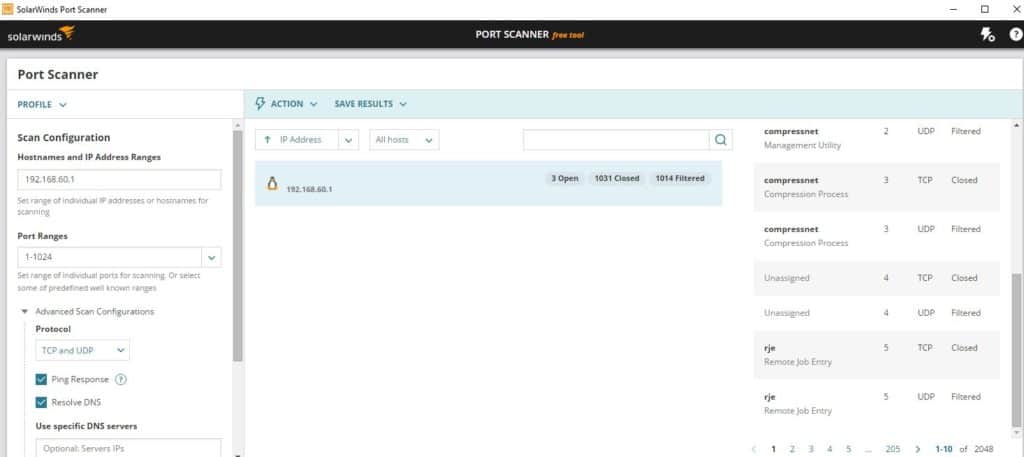
Сканер свободных портов SolarWinds предлагает преимущества, аналогичные преимуществам популярного сканера портов nmap (о котором мы также поговорим в этом списке), с интуитивно понятным графическим интерфейсом, с которым легко начать работу. Если вы хотите погрузиться в мир устранения неполадок в сети и сканирования портов, этот инструмент — отличное место для начала. Простота использования помогает устранить некоторые технические барьеры для входа, которые могут иметь другие подобные инструменты.
Бесплатная загрузка: сканер портов SolarWinds
Устранение неполадок сети Paessler с помощью PRTG (БЕСПЛАТНАЯ ПРОБНАЯ ВЕРСИЯ)
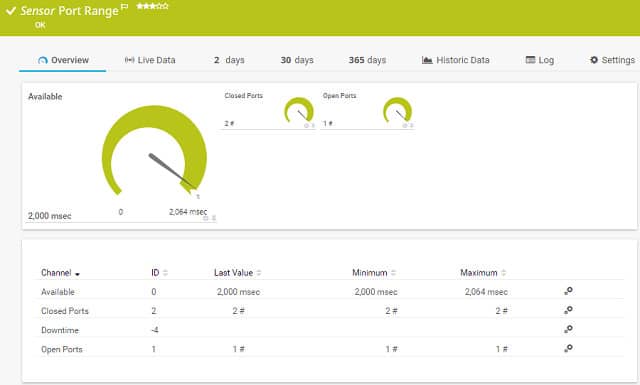
PRTG от Paessler — это полноценная система мониторинга. Это может помочь вам в устранении неполадок, поскольку позволяет отслеживать проблемы с производительностью прямо в стеке протоколов и выявлять причину проблемы. Мониторинг портов является одним из методов устранения неполадок, которые вы можете использовать с этим инструментом.
Система PRTG включает в себя два датчика контроля порта. Один подключается к указанному порту на определенном устройстве, другой проверяет диапазон номеров портов. Этот инструмент только контролирует порты TCP. Датчик диапазона портов имеет одну дополнительную функцию, которой нет у датчика с одним портом. Вы можете установить его для проверки порта с защитой TLS. Оба датчика сообщают о времени отклика порта и о том, открыт он или закрыт.
PRTG включает в себя инструменты анализа сетевого трафика, которые помогут вам устранить проблемы со скоростью доставки. Этот инструмент включает в себя ряд методов мониторинга трафика, в том числе трассировку маршрута к месту назначения с помощью Traceroute и проверку Ping, которая даст вам время отклика для каждого узла в вашей сети. Утилита перехвата пакетов может сказать вам, какие приложения и конечные точки производят избыточный трафик, и вы можете запросить сетевые устройства, чтобы узнать, какие из них перегружены до точки очередей.
Paessler создал инструмент, который охватывает серверы и приложения, а также состояние сети, время отклика порта и службы для мониторинга всех условий, которые могут вызвать проблемы с производительностью программного обеспечения. Если у вас есть виртуальные машины в вашей сети, PRTG может сортировать их базовые соединения, службы, серверы и операционное программное обеспечение. Этот мониторинг постоянен, поэтому вы сможете отслеживать события, чтобы определить источник проблем с производительностью.
Paessler поставляет PRTG как облачный сервис, или вы можете установить программное обеспечение у себя дома. Инструмент устанавливается в средах Windows Server. Вы можете использовать систему бесплатно до 100 датчиков. Paessler предлагает 30-дневную бесплатную пробную версию с неограниченным количеством датчиков, чтобы вы могли оценить инструмент мониторинга и устранения неполадок.
Пинг
Ping — это идеальная команда, которую нужно использовать, когда вам нужно подтвердить сетевое соединение, на уровне IP, между двумя хостами или чтобы убедиться, что стек TCP / IP работает на вашем локальном компьютере. Успешный пинг подтверждает сетевое соединение между двумя хостами, а также выдает отчеты о потере пакетов. Ниже приведен пример успешного запуска команды ping для удаленного хоста «google. com».
Ответ от 172. 217. 46: bytes = 32 time = 38ms TTL = 56
Ответ от 172. 217. 46: bytes = 32 time = 12ms TTL = 56
Ответ от 172. 217. 46: bytes = 32 time = 14ms TTL = 56
Статистика пинга для 172. 217. 46:
Пакеты: отправлено = 4, получено = 4, потеряно = 0 (потеря 0%),
Приблизительное время прохождения туда и обратно в миллисекундах:
Минимум = 12мс, Максимум = 38мс, Среднее = 19мс
Помимо подтверждения IP-подключения к «google. com», эти результаты подтверждают, что мы можем правильно разрешать доменные имена (т. DNS работает на локальном компьютере).
Тот потеря цифра, которую вы видите в последней строке вывода ping — это количество потерянных пакетов, за которым следует коэффициент потери пакетов в скобках.
Несколько советов по работе с командой ping для устранения неполадок:
ping –t google. com
будет продолжать пинговать google. com, пока пинг не будет прерван. Нажмите control-c (клавиши «CTRL» и «C»), чтобы завершить непрерывный пинг.
Tracert
Tracert похож на ping, за исключением того, что он использует значения времени жизни (TTL), чтобы показать, сколько «прыжков» существует между двумя хостами. Это делает его полезным инструментом для определения места нарушения сетевого подключения. По сути, tracert помогает вам понять, является ли маршрутизатор или сеть, которая находится между вашим компьютером и удаленным хостом, тем, кем вы управляете или нет. Снова используя google. com в качестве примера, мы видим, что между нашим ПК и google. com было 10 переходов.
более 30 прыжков:
1 1 мс 1 мс 3 мс 192. 168
2 246 мс 49 мс 56 мс 10. 198. 177
3 58 мс 48 мс 54 мс 10. 167. 184. 102
4 63 мс 55 мс 85 мс 10. 167. 184. 107
5 50 мс 55 мс 56 мс 10. 164. 244
6 72 мс 365 мс 69 мс 10. 164. 165
7 92 мс 61 мс 45 мс 209,85,174,154
8 67 мс 42 мс 58 мс 108. 170. 244
9 372 мс 66 мс 46 мс 216. 239. 145
Трассировка завершена.
Ipconfig
Определение настроек IP на вашем компьютере является важной частью устранения неполадок в сети. Команда ipconfig поможет вам сделать это. Ввод ipconfig из командной строки возвращает адреса IPv4 и IPv6, подсети и шлюзы по умолчанию для всех сетевых адаптеров на ПК. Это может быть полезно при определении правильности IP-конфигурации вашего компьютера. Кроме того, ipconfig можно использовать для изменения или обновления выбранных настроек IP.
Советы по работе с ipconfig:
- Используйте ipconfig / all, чтобы получить полную информацию о конфигурации TCP / IP для всех сетевых адаптеров и интерфейсов..
- Используйте ipconfig / release для освобождения текущих сетевых параметров, назначенных DHCP.
- Используйте ipconfig / renew для обновления текущих сетевых параметров, назначенных DHCP.
- Используйте ipconfig / flushdns для очистки кеша DNS при устранении проблем с разрешением имен.
Netstat
Netstat позволяет отображать активные соединения на вашем локальном компьютере. Это может быть полезно при определении того, почему пользователи не могут подключиться к определенному приложению на сервере, или при определении того, какие подключения выполняются к удаленным хостам с компьютера. Ввод netstat в командной строке отобразит все активные соединения TCP. Добавление параметров в команду netstat расширит или изменит функциональность. Вот несколько полезных команд netstat и их действия:
- netstat –a отображает все активные соединения TCP и порты TCP и UDP, которые прослушивает компьютер.
- netstat –n отображает все активные TCP-подключения точно так же, как команда netstat, но она не пытается преобразовать адреса или номера портов в имена и просто отображает числовые значения.
- netstat –o отображает все активные TCP-соединения и включает идентификатор процесса (PID) для процесса, использующего каждое соединение.
Вы можете комбинировать различные параметры для расширения функциональности netstat. Например, netstat –ano отображает все активные соединения TCP и порты TCP и UDP, которые прослушивает компьютер, использует числовые значения и сообщает PID, связанный с соединениями.
Nslookup
nslookup — это полезная утилита командной строки, которая позволяет устранять неполадки и диагностику DNS. Nslookup доступен в операционных системах Windows и * nix. Существует множество вариантов использования этой гибкой утилиты, и ее можно запустить в интерактивном режиме или путем ввода команд непосредственно в командной строке.
Сервер: ns2. dns. mydns. net
Название: google. com
Адреса: 2607: f8b0: 4009: 805 :: 200e
Адреса: 2607: f8b0: 4009: 812 :: 200e
216. 192. 174
Поиск доменного имени по IP-адресу
Название: google-public-dns-a. google. com
Исходя из результатов, мы видим, что полное доменное имя, связанное с 8. 8, называется «google-public-dns-a. google. com», что имеет смысл, учитывая, что 8. 8 является одним из двух популярных общедоступных DNS-серверов, доступных в Google.
Поиск почтовых серверов для домена
Иногда вам может понадобиться определить, какие почтовые серверы доступны в домене. Для этого нам просто нужно указать, что мы ищем записи MX, используя ключ -ty. В приведенном ниже примере мы проверим, какие почтовые серверы возвращаются для gmail. com:
Настройки gmail. com MX = 40, почтовый обменник = alt4. gmail-smtp-in. google. com
Настройки gmail. com MX = 5, почтовый обменник = gmail-smtp-in. google. com
Настройки gmail. com MX = 30, почтовый обменник = alt3. gmail-smtp-in. google. com
Настройки gmail. com MX = 10, почтовый обменник = alt1. gmail-smtp-in. google. com
Настройки gmail. com MX: почтовый обменник alt2. gmail-smtp-in. google. com
Здесь пять почтовых серверов были возвращены вместе со значением предпочтения MX. Чем ниже значение предпочтения MX, тем выше приоритет этого сервера (то есть эти серверы должны использоваться первыми).
Скорость и вверх / вниз тестовых площадок
Иногда вам необходимо начать устранение неполадок, определив, связана ли проблема с клиентскими компьютерами, обращающимися к веб-сайту, или с самим веб-сайтом. Есть ряд сайтов, которые могут помочь вам сделать это. Например, инструмент проверки доступности Uptrends позволяет проверять состояние и время отклика веб-сайта с контрольных точек по всему миру.
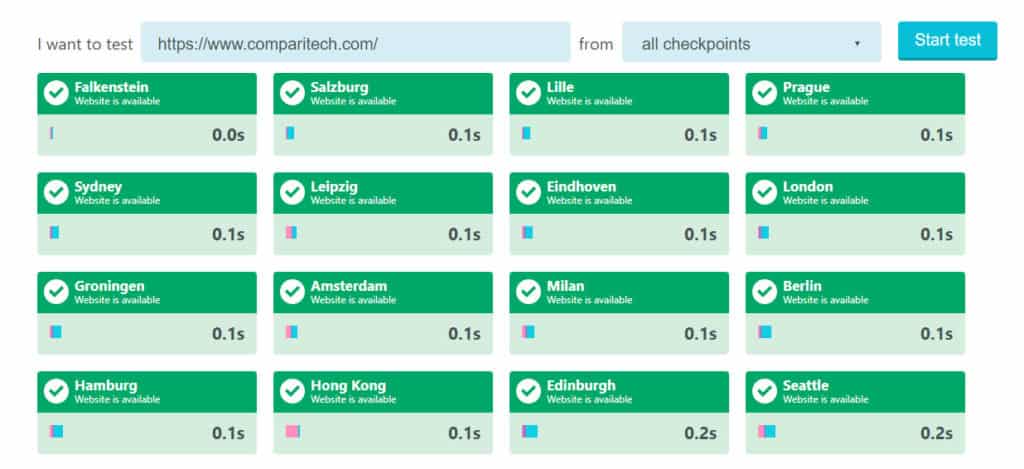
Это может быть особенно полезно, если вам необходимо определить, почему некоторые пользователи могут заходить на ваш сайт, а другие — нет. Для более простой, но более интенсивной рекламы, вы можете попробовать Down For Everyone или Just Me.
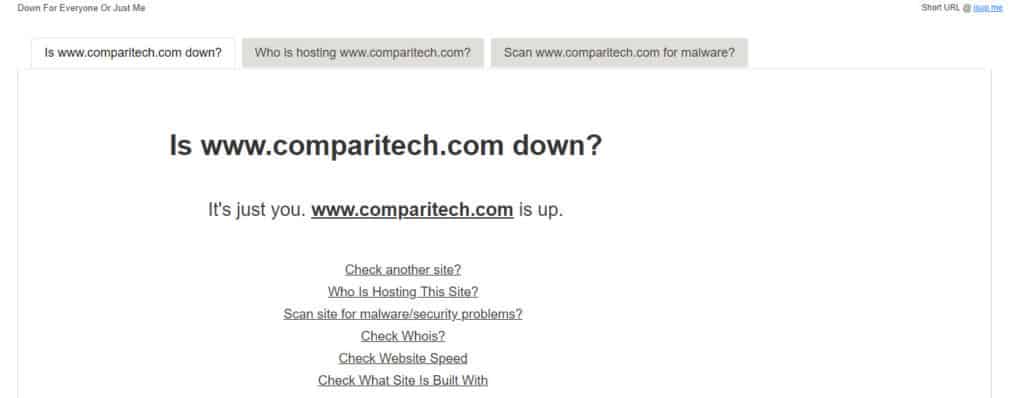
В качестве альтернативы вам может потребоваться быстрый и простой способ проверить скорость загрузки и выгрузки, чтобы определить, есть ли у вас проблемы с пропускной способностью или задержкой. Наш тест скорости широкополосного доступа — отличный способ сделать это и помочь собрать деньги на благотворительность.
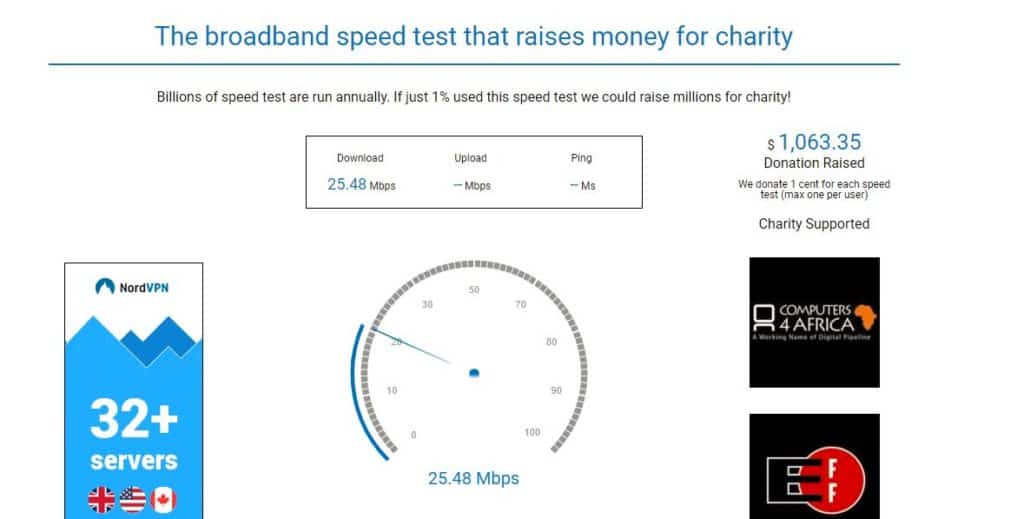
Sysinternals
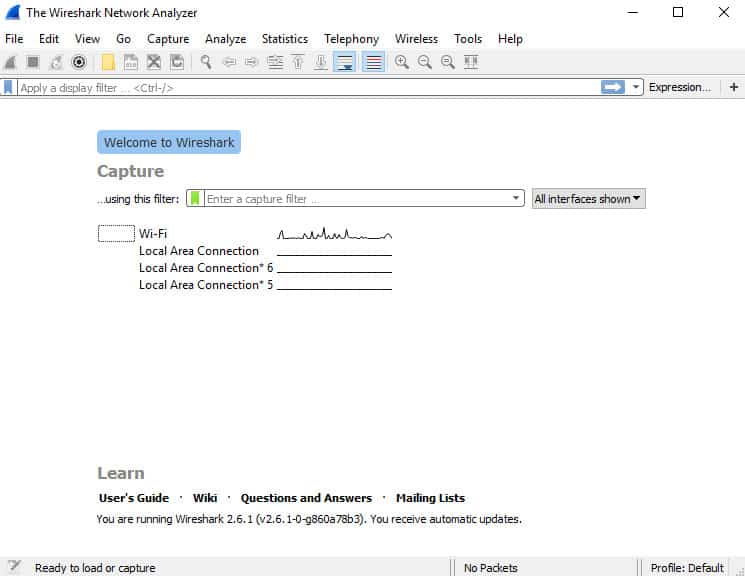
В операционных системах Windows захват пакетов на канальном уровне с помощью WireShark часто делается возможным с помощью Winpcap (требуется либо Winpcap, либо Npcap). В дополнение к включению WireShark в Windows, Winpcap может включить мощную утилиту командной строки Windump, которая является ответом Windows на популярную программу tcpdump, встречающуюся во многих операционных системах * nix. Для более глубокого погружения в Winpcap, Windump и tcpdump, ознакомьтесь с нашей недавней статьей о анализаторах пакетов и сетевых анализаторах.
Несмотря на то, что WireShark — отличный инструмент, сгенерированные данные не всегда легко понять непосвященным. Если вы ищете способ лучше визуализировать и анализировать данные, созданные с помощью WireShark, SolarWinds Response Time Viewer может помочь. Этот инструмент позволяет пользователям загружать и анализировать файлы. pcap и предоставляет удобные для чтения сводки времени отклика и объемов данных.
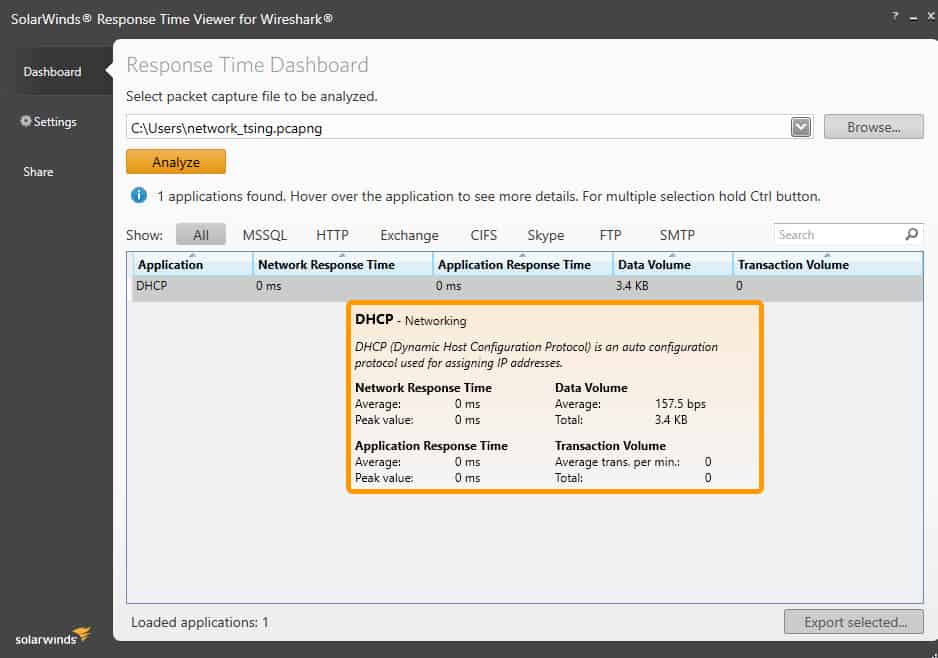
Средство просмотра времени отклика SolarWinds для бесплатного инструмента WireSharkDownload
Nmap
Инструменты, которые мы обсуждали здесь, прекрасно использовать в вашем сетевом наборе инструментов, и мы рекомендуем попробовать некоторые из них в следующий раз, когда вы столкнетесь со сценарием устранения неполадок в сети. Мы оставили какие-либо из ваших любимых инструментов для устранения неполадок в сети или у вас есть вопросы об инструментах, которые мы упомянули здесь? Дайте нам знать в комментариях ниже.
Итог
Complete Internet Repair позволяет автоматизировать процесс исправления ошибок, связанных с интернетом, а также исправить последствия вирусной атаки.
Программа не волшебная, исправить неправильно введенные настройки не сможет. Зато с программными ошибками борется вполне успешно — во время тестирования я намеренно удалял на своем компьютере целые ветки реестра, связанные с TCP/IP, а она их восстанавливала. Теперь я эту программу буду хранить на флешке вместе с антивирусами — может пригодиться.
Кстати: о других проблемах, связанных с интернетом, я писал в главе 4 статьи о настройке роутера D-Link 2500U — рекомендую ознакомиться, даже если у вас другой способ подключения к интернету.
